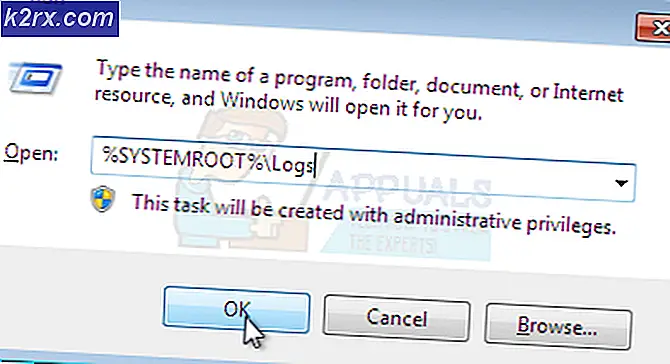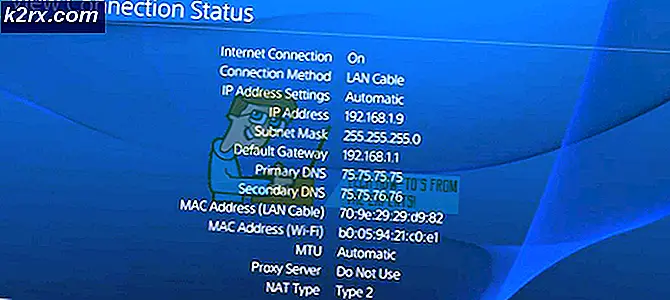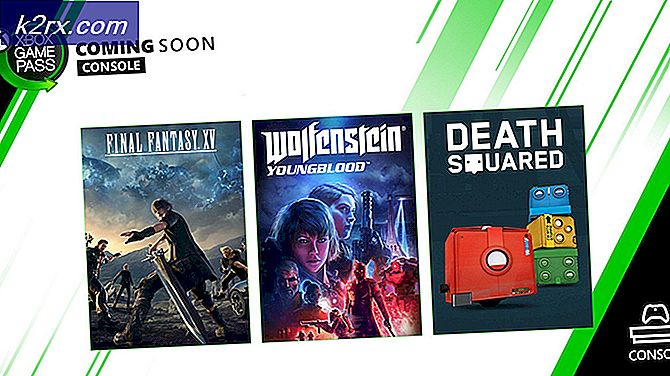Windows 7/8 veya 10'daki Kulaklık Sorunları Nasıl Çözülür
Bir süredir kullanımda olsalar bile, bilgisayarınız ile kulaklık kullanmaya çalıştığınızda karşılaşabileceğiniz sorun sıkıntısı yok. Basitçe çalışamazlar ya da sadece bir kanal çalışır ya da algılanırlar, ancak bilgisayar yine de hoparlörlerden ses çıkarır.
Sorun kulaklıkta bulunuyorsa, bunları sabitleyebilir veya yenilerini satın alabilirsiniz ve eğer sorun bilgisayar başında olursa, bunu denemek ve düzeltmek için yapabileceğiniz birkaç şey vardır. donanım hatası.
Sorunu Tanımlama ve Düzeltme
Çözümlerden herhangi birini denemeden önce, sorunun nerede yattığını görmelisiniz. Bu çok basit bir şekilde yapılabilir. Kulaklıklarınızı başka bir bilgisayar veya akıllı telefon gibi başka bir cihazda kullanmayı deneyin ve çalışıp çalışmadıklarını görün. Çalışırlarsa, büyük olasılıkla cihazınızla ilgili bir hatadır. Çalışmıyorlarsa, herhangi bir cihaz üzerinde çalışmadıkları takdirde onları büyük olasılıkla kırılmış oldukları için değiştirmeniz gerekebilir. Ardından, bilgisayarınızda başka bir çift kulaklık deneyin. Aynı belirtileri alıyorsanız, evet, kesinlikle bilgisayarınızdır. Birden fazla ses jakına sahip bir masaüstü PC'niz varsa, hepsini denemelisiniz. Biri çalışıyor ancak diğeri değilse, ses jakının hatası olabilir ve mümkünse değiştirilmelidir.
Yöntem 1: Ses sürücülerinizi denetleyin ve gerekirse güncelleştirin
Bilgisayarınızın kulaklıklarınızı algılayıp algılamadığını önce görmelisiniz. Bu ses ayarları açılarak en kolay şekilde yapılır.
PRO TIP: Sorun bilgisayarınız veya dizüstü bilgisayar / dizüstü bilgisayar ile yapılmışsa, depoları tarayabilen ve bozuk ve eksik dosyaları değiştirebilen Reimage Plus Yazılımı'nı kullanmayı denemeniz gerekir. Bu, çoğu durumda, sorunun sistem bozulmasından kaynaklandığı yerlerde çalışır. Reimage Plus'ı tıklayarak buraya tıklayarak indirebilirsiniz.- Klavyenizdeki Windows tuşuna basın ve Ses Aygıtlarını Yönet yazın ve sonucu açın. Halihazırda cihazınıza bağlı ses cihazlarının bir listesi ile sunulacak. Kulaklıkların orada olup olmadığına bakın. Değilse, fişten çekmeyi, sonra tekrar takmayı deneyin. Buradalarsa, çalışıyor olmalılar. Değilse, sonraki adıma geçin.
- Bununla birlikte, kulaklıklarınız burada görünmüyorsa , ses sürücülerinizi güncellemeniz gerekir.
- Klavyenizdeki Windows tuşuna basın ve Aygıt Yöneticisi'ni yazın, ardından sonucu açın. Bilgisayarınıza bağlı olan tüm donanımların bir listesini göreceksiniz.
- Ses girişlerini ve çıkışlarını genişletin ve ses kartınıza sağ tıklayın, ardından açılır menüden Sürücü Yazılımını Güncelle'yi seçin. Sürücülerinizi güncelleyene kadar sihirbazı izleyin ve en sonunda cihazınızı yeniden başlatın.
Bazı nedenlerden dolayı, sürücüleri Aygıt Yöneticisi aracılığıyla güncelleyemezseniz, ses kartınızın üreticisinin web sitesine gidebilir, ürün listesinde bulabilir ve belirli işletim sisteminiz için sürücüyü indirebilirsiniz.
Yöntem 2: Kulaklıklarınızı varsayılan ses aygıtı olarak ayarlayın.
Önceki yöntemde, Ses penceresinde, görünümde birden fazla cihaz olması ihtimali vardır. Bu, sisteminizde birden çok çıkışınız olduğu ve kulaklıklarınızın varsayılan ayar olarak seçilemeyeceği anlamına gelir. Bu durumda, bunlar algılanacak, ancak diğer (varsayılan) ses cihazından ses çıkacaktır.
Önceki yöntemin 1. Adımında açıklandığı gibi, Ses penceresini açın. Varsayılan olarak kullanmak istediğiniz ses cihazını bulun ve tıklayın. Pencerenin alt kısmındaki Varsayılanı Ayarla düğmesine tıklayın. Ayarlarınızı kaydetmek için Uygula'yı tıklayın.
Kulaklıklar bazen zor bir şey olsa da, donanımda herhangi bir sorun yoksa, yazılım sorunları çözmek için bir esinti olabilir. Sadece yukarıda belirtilen yöntemleri takip edin ve herhangi bir hıçkırık olmaksızın müziğinizin tadını çıkarabileceksiniz.
PRO TIP: Sorun bilgisayarınız veya dizüstü bilgisayar / dizüstü bilgisayar ile yapılmışsa, depoları tarayabilen ve bozuk ve eksik dosyaları değiştirebilen Reimage Plus Yazılımı'nı kullanmayı denemeniz gerekir. Bu, çoğu durumda, sorunun sistem bozulmasından kaynaklandığı yerlerde çalışır. Reimage Plus'ı tıklayarak buraya tıklayarak indirebilirsiniz.